Obs: I nästa ämne du kommer att läsa kommer du att lära dig om: FIX: Applikationen kunde inte startas korrekt 0xc0000005
- Starta en applikation i ett Windows-system Det är inte så enkelt som att dubbelklicka på den körbara filen, eftersom villkoren måste uppfyllas både vad gäller hårdvara och mjukvara.
- Så om ditt system inte uppfyller dessa villkor kommer du att ha problem med att starta en massa applikationer och kommer ofta att åtföljas av felmeddelanden.
- Många liknande instruktioner kan hittas i vårt dedikerade EXE-filfelsökningscenter så se till att besöka det om andra program skulle ge dig problem.
- För mer intressanta och engagerande artiklar, kolla in Windows 10-felsökningssidan.
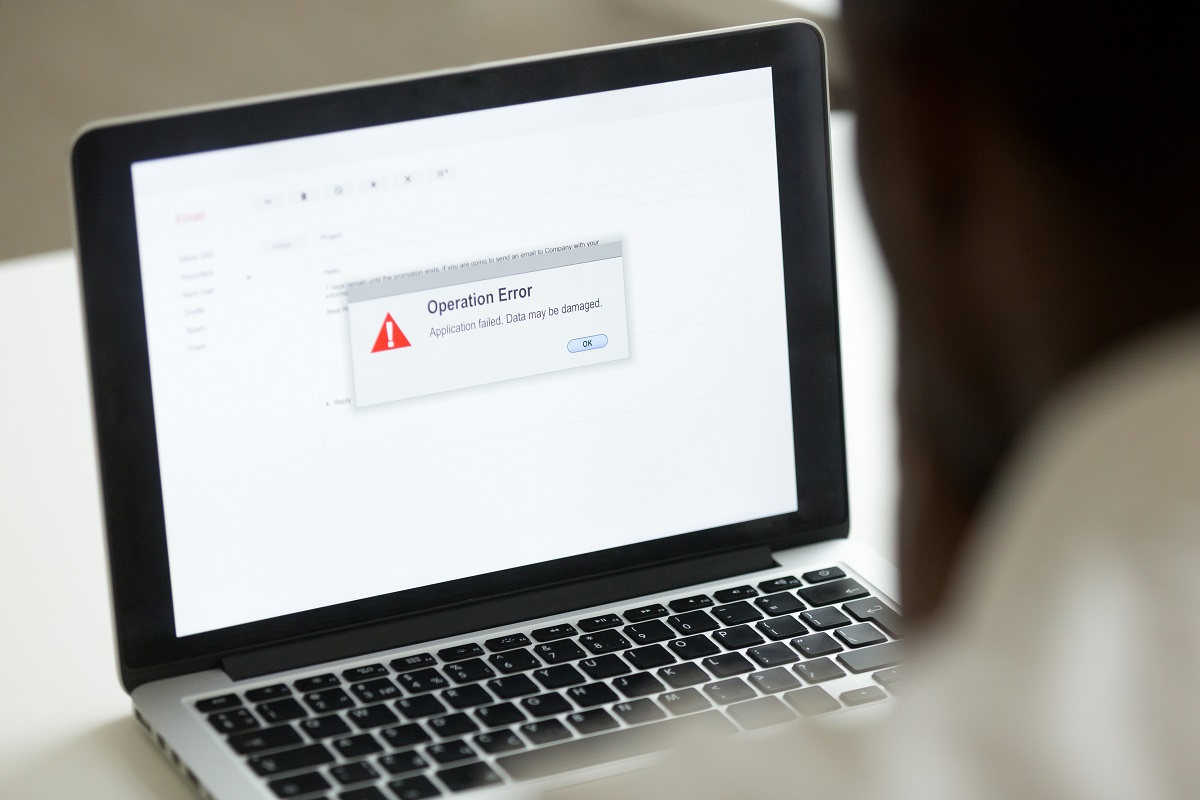
Denna dator designad för att vara en smart enhet sägs vara mer effektiv än oss människor. För det mesta är de det. Men när de går och börjar rapportera buggar blir det riktigt rörigt.
Applikationen startade inte korrekt (0xc0000005). Klicka på OK för att stänga det ganska besvärliga programfelet.
Felet hämtas när du försöker köra ett påverkat program på Windows PERSONDATOR. Och alla appar verkar vara sårbara. Hans budskap är enkelt och till och med till synes ofarligt. Men det har en allvarlig inverkan.
Meddelandet antyder att programmet inte kan startas och inte kan repareras genom att starta om eller starta om operativsystemet Windows.
En annan störande sak med det här felet är att avinstallation och ominstallation av programvara skapar irritation Fel 0xc0000005 Meddelandet löser inte problemet.
Om du drar dig i håret i detta döende ögonblick om hur du får din dator att fungera ordentligt igen, har jag goda nyheter till dig: felet kan lösas.
Låt oss gå tillbaka några steg och försöka ta reda på hur det slutade i den här situationen och nu verkar det som om du inte kan göra något arbete på din dator med felmeddelandet Konstant obehag.
Då kommer vi genast att ta itu med de lösningar jag har för dig.
Varför uppstår fel 0xc0000005?
Ett program som inte startar korrekt (0xc0000005) kan uppstå på grund av en DLL (Dynamic Link Library), som stöder programvarukörning, som är ofullständig, osignerad eller skadad.
DLL-filer används av Windows-program för att utföra olika funktioner i systemet.
Överskrivning av nyare DLL-filer, radering av DLL-filer på grund av programavinstallation, felaktig eller inkompatibel hårdvara (RAM, HDD), trasiga Windows-registret och skadlig programvara kan orsaka DLL-problem.
Destruktiv skadlig programvara i Windows-registret kan skada eller helt ersätta DLL-filer. Om din DLL-fil saknas kan det vara ett allvarligt problem. Lyckligtvis har vi i det här fallet en bra guide som hjälper dig att få tillbaka dem.
Hur fixar man appar som inte startar ordentligt?
1. Ta bort skadlig programvara med anti-malware-programvara
Skadlig programvara är irriterande och skadlig programvara som i hemlighet kommer åt Windows-datorer eller -enheter, naturligtvis utan din vetskap. Det blir mer sofistikerat för varje dag och nu kommer det i många former.
Och de ansvariga för det är ännu mer motiverade för sitt skräckvälde än tidigare.
Typer av skadlig programvara inkluderar virus, spionprogram, adware, nätfiske, trojaner, maskar, rootkits, ransomware och webbläsarkapare. Genomsökning och borttagning av skadlig programvara, spionprogram och annonsprogram bör göras minst en gång i veckan, enligt beskrivningen nedan.
Här är de bästa anti-malware-verktygen som finns tillgängliga. Använd en av dem och sluta oroa dig.
2. Ta bort SPAM
Oönskad spam, allmänt känd som spam, bör tas bort från din dator så fort den tas emot. SPAM kan innehålla virus, skadlig programvara eller trojaner som gör din dator långsammare.
Mer allvarligt är att skadlig programvara kan föröka sig och installeras i bakgrunden, spåra och stjäla dina lösenord, skanningshistorik, tangentbordsanvändningsdata och kan till och med övervaka och kontrollera kameran och din dators mikrofon.
För att förhindra att skräppost når din inkorg, installera en av dessa anti-spam-program med anti-spam. Vi rekommenderar Bitdefender som World Nr. 1 virusborttagning.
Med en extremt kraftfull säkerhetsmotor hittar du alla virus/skadliga program som kommer in i systemet och kommer att optimera din dators prestanda.
Ladda ner Bitdefender Antivirus till ett specialpris 50 % rabatt
3. Aktivera Windows-brandväggen
-
Klicka på Windows Start Knut.
- Öppen Instrumentbräda.
- Klick Windows brandvägg
- Klick Aktivera eller inaktivera Windows-brandväggen.

- Under Nätverksinställningar för både hem och arbete (privat) och offentlig plats väljer du Slå på Windows-brandväggen.
- Klick hålla med.
Windows-brandväggen kan hjälpa till att förhindra hackare eller skadlig programvara från att komma åt din dator via Internet eller ett nätverk. Följ stegen för att aktivera Windows-brandväggen och skydda din dator från skadlig programvara.
Kan du inte aktivera Windows-brandväggen? Kolla in den här kompletta guiden och skydda din dator igen.
4. Uppdatera DIN Windows
- Klicka på Windows Start Knut.
- Klick Instrumentbräda.
- Gör ett val Windows uppdatering.
- Klick Ändra inställningar.
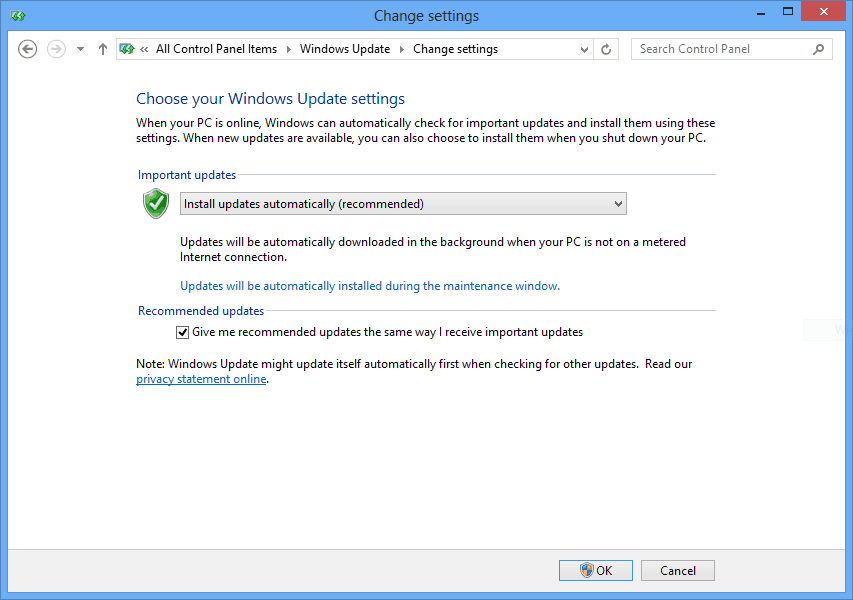
Se till att Windows är uppdaterat. Anslut din dator till Internet minst en gång om dagen och undvik att arbeta offline under långa perioder.
Följ alla instruktioner när ett säkerhetsproblem eller en kritisk uppdatering släppt av Microsoft automatiskt laddas ner och installeras på din dator.
Nedan Viktig uppdatering välj Installera automatiska uppdateringar (rekommenderas). Under Installera nya uppdateringar väljer du Varje dag.
Ställ till exempel in tiden när din dator är PÅ och ansluten till Internet. en tid då du brukar äta middag eller göra några vanliga aktiviteter. Klicka på OK.
Att aktivera automatiska uppdateringar i Windows 10 är extremt viktigt om du vill ligga steget före hackare. Om du inte kan öppna Kontrollpanelen i Windows 10, kolla in den här steg-för-steg-guiden för att hitta en lösning.
Så här installerar du de senaste uppdateringarna på din dator:
- Klick Sök efter uppdateringar.
- Klick Installera uppdateringar (denna knapp visas bara om det finns några väntande Windows-uppdateringar).

Om du har problem med att söka efter uppdateringar eller om uppdateringsknappen saknas, är det bäst att kolla in den här guiden för att lära dig vad du kan göra för att säkert installera nya uppdateringar.
5. Använd Windows Recovery
- Klicka på Windows Start Knut.
- Klick Instrumentbräda.
- Välja Ta igen sig.
- Klick Öppna Systemåterställning och vägleds av Windows-systeminstruktionerna

Du kan använda Windows Restore för att återställa din dator till en tidigare punkt innan den började se program som inte startade korrekt (0xc0000005).
Eller, om du vill, kan du byta ut allt på din dator och installera om Windows. Systemåterställning löser många systemproblem, inklusive felet att programmet inte startar korrekt (0xc0000005).
Ja Systemåterställning det fungerar inte, få inte panik. Kolla in den här användbara guiden och fixa saker igen.
6. Felaktig rensning av RAM (Random Access Memory)
Du kan ha lagt till Random Access Memory (RAM) för att förbättra din dators prestanda och plötsligt visas felmeddelandet “Applikationen startade inte korrekt (0xc0000005)”.
Du kan bli av med problemet genom att ta bort RAM-minnet och sedan starta om datorn.
Vanliga frågor: Få mer information om programmet kunde inte startas felmeddelande
- Varför får jag inte programmet att starta fel 0xc0000142?
Den vanligaste orsaken till att 0xc0000142-felet utlöses är vanligtvis att försöka starta ett föråldrat eller felaktigt program. Den huvudsakliga lösningen är alltså att uppdatera felprogrammet.
- Hur man fixar programmet misslyckades med att starta fel 0xc0000022?
Du kan åtgärda det här felmeddelandet genom att starta om datorn med uppdateringen. NET Framework, ge användaradministratörsbehörighet, installera om applikation eller spel, uppdatera Windows-applikationens operativsystem, kör ChkDsk eller installera om DirectX.
- Betyder det att programmet inte kunde starta error0xc00007b?
Felkod 0xc00007b betyder vanligtvis INVALID_IMAGE_FORMAT, så filerna i systemet eller från programmet är skadade eller saknas. Dessa problem kan orsakas av problem med NVIDIA-drivrutinerna, men andra grafikkort är kända för att orsaka detta problem, om än i mindre utsträckning.
En av lösningarna vi diskuterade här hjälper till med det här problemet. Applikationen startar inte korrekt (0xc0000005). Tryck på OK för att stänga appen “fel”.
Kom ihåg att du alltid kan ta hjälp av en professionell om du är osäker på dig själv. Om du har några andra frågor, vänligen lämna dem i kommentarsfältet nedan.
Från anteckningsredigeraren: Det här inlägget publicerades ursprungligen i april 2019 och har sedan dess förnyats och uppdaterats i april 2020 för att ge fräschhet, noggrannhet och heltäckande.
